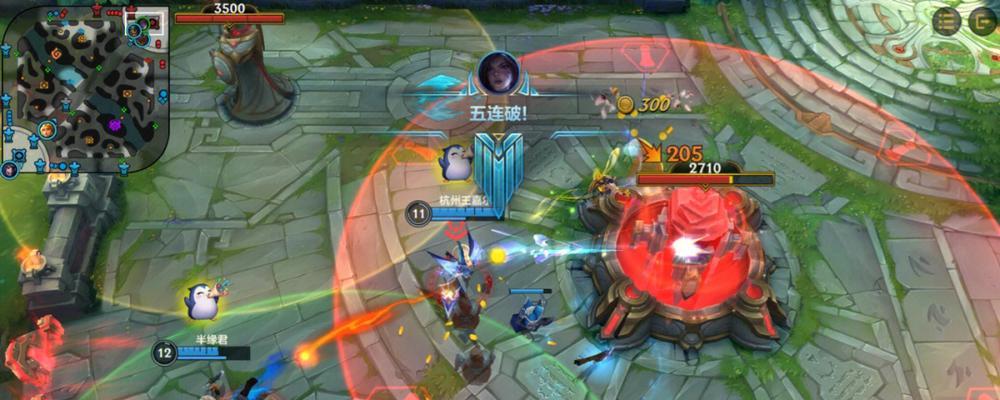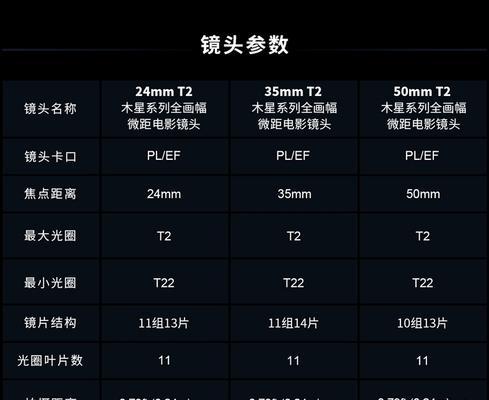英雄联盟(LeagueofLegends,简称LoL)作为一款深受全球玩家喜爱的电子竞技游戏,持续吸引着大量的新玩家和老玩家的回归。而游戏面板,即游戏内的用户界面(UI),是玩家体验游戏的重要组成部分。最近有玩家发现游戏面板突然变大,这可能会影响到游戏的视觉体验。本文将细致探讨游戏面板变大的可能原因和各种调整方法,帮助玩家快速恢复到最舒适的设置。
游戏面板变大的原因
我们来分析一下为何游戏面板可能会无缘无故变大:
1.系统分辨率变化:若电脑的显示分辨率发生了改变,游戏面板大小可能会受到影响。
2.游戏设置更改:英雄联盟游戏内的某些设置被调整了,特别是与UI大小相关的选项。
3.更新和补丁:游戏进行更新后,可能会出现UI显示异常的情况,包括游戏面板变大。
4.显卡驱动更新:显卡驱动程序的更新可能导致系统级的显示设置变动,间接影响游戏面板。
5.第三方软件冲突:部分第三方软件可能会与游戏产生冲突,导致游戏设置出现异常。
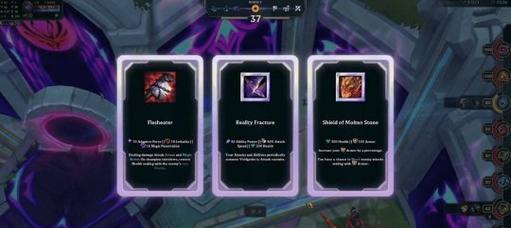
游戏面板调整方法
了解到可能的原因后,下面将详细介绍如何调整游戏面板的大小,确保回到玩家习惯的视觉效果。
1.通过游戏内设置调整
尝试通过游戏内的设置来调整游戏面板的大小。这通常是最直接和快速的方法。
1.启动英雄联盟:打开游戏并进入主界面。
2.游戏设置:点击游戏设置按钮(一般在左下角),进入设置菜单。
3.界面设置:在设置菜单中找到“界面设置”选项。
4.面板大小调整:找到“界面缩放”或“UI缩放”选项,根据需要调整滑块,以减小或增大游戏面板的大小。
5.确认保存:调整后,不要忘记点击保存,应用新的设置。
2.检查并调整显示分辨率
如果游戏面板仍然不正确,可能是显示设置发生了变化。
1.桌面设置:回到桌面,右击选择“显示设置”。
2.分辨率调整:在显示设置中查看分辨率是否为您的屏幕推荐分辨率,如果不是,请调整到推荐值。
3.应用更改:确认并应用更改,然后重新启动英雄联盟。
3.更新显卡驱动程序
有时候,显卡驱动程序的更新可能会导致不兼容的问题。
1.驱动程序更新:访问显卡官方网站或使用显卡管理软件,检查并安装最新的显卡驱动程序。
2.重启电脑:更新驱动程序后,重启电脑确保新驱动程序生效。
3.检查游戏面板:重启后,打开游戏检查游戏面板是否已经恢复正常。
4.禁用或调整第三方软件
某些第三方软件可能与游戏冲突,影响游戏面板大小。
1.关闭可疑软件:尝试关闭可能与游戏冲突的第三方软件,然后进入游戏查看是否恢复正常。
2.检查软件设置:在第三方软件中检查是否有相关的设置影响到游戏,如果有,进行调整。
5.恢复游戏设置到默认状态
当所有方法都无法解决问题时,可以尝试将游戏设置恢复到默认状态。
1.游戏设置菜单:打开游戏,找到设置菜单。
2.恢复默认设置:在设置菜单的底部,通常会有“恢复默认设置”的选项。
3.确认恢复:点击恢复,游戏会将设置重置到最初状态。
4.重新自定义设置:之后,您可以根据个人偏好重新调整游戏设置。
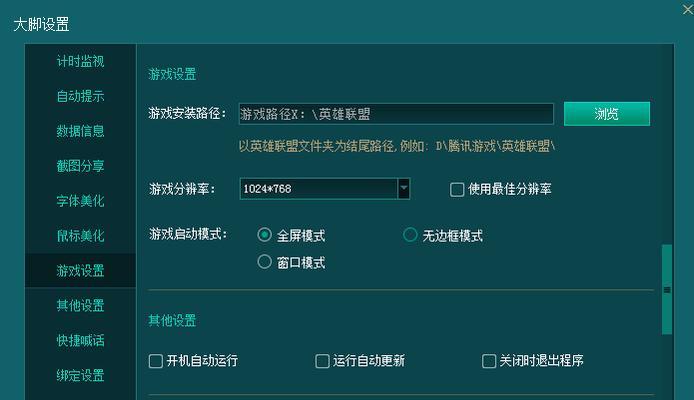
常见问题和实用技巧
在调整游戏面板大小时,玩家可能还会遇到一些其他问题,下面列举一些常见的问题和解决方法:
UI布局丢失:有时候调整后,原有的UI布局会丢失。这时可以使用预设的布局方案,或者从其他玩家那里获取布局配置文件。
保存设置后没有变化:如果保存设置后没有发生变化,可能是游戏本身或系统出现了问题。建议重启电脑或重新安装游戏。
保持UI一致性的技巧:使用快捷键`Ctrl+Shift+N`可以在游戏内切换不同类型的UI设置,这有助于玩家在不同情境下快速找到最合适的界面布局。
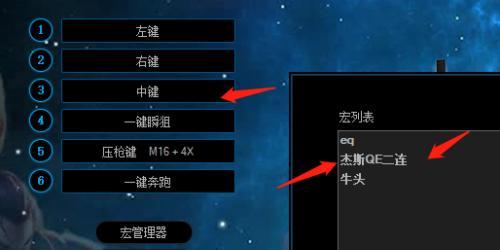
结尾
综合以上,游戏面板变大可能是由多种因素引起的,但通过上述方法,您应该能够轻松地调整到理想的大小和布局。希望每位玩家都能享受到最佳的游戏体验!